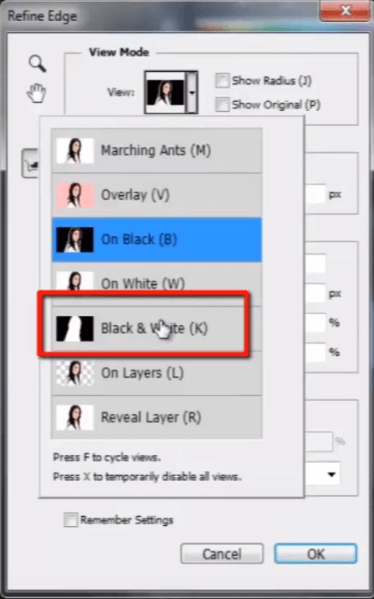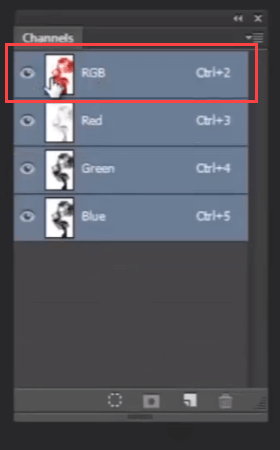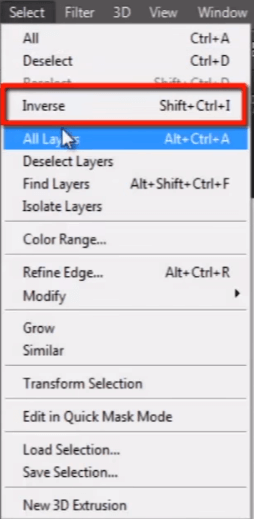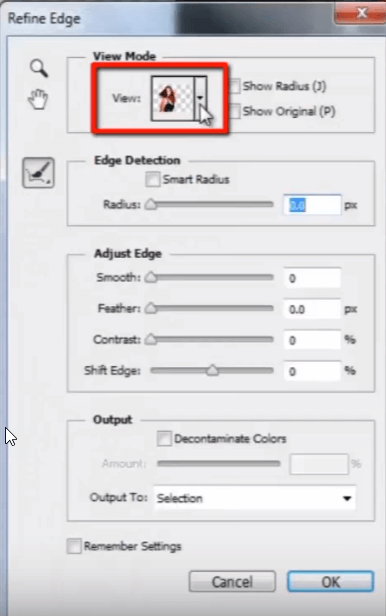Como remover o fundo da imagem no Photoshop
Exclua/remova facilmente um plano de fundo no Photoshop
Como designer, devemos conhecer algumas técnicas rápidas e eficientes para extrair alguns objetos ou elementos de design específicos de uma imagem. Vamos aprendê-los neste tutorial.
Como remover fundo no Photoshop: primeiro exemplo
Abaixo está um guia passo a passo para remover o fundo da imagem em Photoshop com um exemplo:
Passo 1) Selecione a imagem cujo fundo você deseja remover
Esta é a imagem de um modelo com fundo branco limpo e queremos extrair o modelo e deletar o fundo no Photoshop.
Podemos extrair isso com a ajuda de uma ferramenta de extração do Photoshop como a “ferramenta caneta”, mas será uma técnica muito demorada. Portanto, não podemos usar a caneta para remover o fundo da imagem.
Passo 2) Escolha a ferramenta Magic Wand e selecione o plano de fundo
Então agora vá e pegue a “ferramenta varinha mágica” e clique em um fundo branco para selecioná-lo, para adicionar área de seleção segure a “tecla shift” e clique na parte que deseja adicionar na seleção para isolar uma imagem no Photoshop.
Passo 3) Aplicar inverso
Agora queremos extrair o modelo então temos que selecioná-lo, ir ao menu de seleção e escolher “inverso” para inverter a seleção.
Passo 4) Refinar bordas
Nossa seleção está feita, mas ainda assim, ela não está perfeitamente selecionada, pois tem bordas muito nítidas selecionadas ao seu redor, e alguns pixels não estão selecionados nas bordas e alguns pixels indesejados estão selecionados, então para lidar com esse problema vou clicar em botão “refinar bordas”, aqui na barra de opções.
Este é um painel de borda refinado. Estou mudando o modo de visualização de “preto e branco” para “em preto”.
Por causa do fundo preto, podemos ver qual é o problema com as bordas do modelo.
Agora comece a pintar nas bordas do modelo e veja como ele está subtraindo alguns pixels de cor branca indesejados da seleção, como mostrado no exemplo de remoção de fundo do Photoshop CC abaixo.
Eu removi as arestas e as tornei mais suaves.
Deixe-me mudar o modo de visualização para “preto e branco”.
Tenha em mente que preto significa “transparente” e branco significa “opaco”.
Passo 5) Use a “ferramenta de apagamento de refinamentos”.
Aqui alguma parte do modelo ficou transparente, então preciso removê-la para selecionar “ferramenta de apagamento de refinamentos” e corrigir a seleção.
Mas este não é um grande problema para que possamos lidar com isso mais tarde.
Passo 6) Nova camada
Você pode ver aqui alguns pixels transparentes ao redor das bordas do modelo em algumas partes específicas. Então agora altere a configuração da opção “saída”. Selecione “nova camada com máscara de camada” na lista suspensa.
Pressione OK
Você pode ver aqui no painel de camadas que uma nova camada é criada com um camada de máscara.
Agora veja esses pixels transparentes aqui. Para lidar com isso, duplique o Camada pressionando CTRL + J.
E você pode ver que nosso problema está resolvido.
Passo 7) saída
Você pode ver que com a ajuda deste truque legal extraímos o modelo muito bem.
Remover fundo no Photoshop: técnica de extração baseada em luminosidade
Nesta técnica de remoção de fundo do Photoshop CC, falaremos sobre “seleção baseada em luminosidade”.
Veja aqui uma imagem de fumaça, na fumaça, alguma parte é totalmente opaca, enquanto outra parte é meio transparente. Então, queremos extrair a fumaça com pixels transparentes adequados.
Na técnica anterior fizemos nossa seleção com “ferramenta varinha mágica”, mas aqui não será a técnica adequada no caso da fumaça.
Então aqui usaremos a “paleta de canais” para apagar o fundo no Photoshop.
No painel de canais segure a tecla CTRL e clique em “Canal RGB” na parte superior do painel de canais, ele carrega todos os valores de brilho como seleção ativa. Ele selecionou todo o fundo branco.
Agora vá ao menu de seleção e escolha Inverso.
Em seguida, pressione CTRL + J para criar uma nova camada da parte selecionada.
Você pode ver aqui que uma nova camada é criada na área selecionada.
Mas parece muito plano.
Então, para manter sua densidade, selecione a camada e pressione CTRL + J por cerca de 4-5 vezes.
E mescle todas as camadas duplicadas.
Agora você pode ver, com a ajuda deste truque, como extraímos a fumaça perfeitamente.
Isto é chamado “Seleção baseada em luminosidade” técnica para excluir fundo no Photoshop.
Photoshop extraindo objetos com ferramenta de seleção rápida
Aqui está uma modelo e queremos extrair o cabelo dela muito rapidamente usando a ferramenta de extração em Photoshop CC.
Se usarmos a “ferramenta caneta” nesta imagem em particular, será um processo demorado, mas se não precisarmos perder mais tempo com isso, podemos fazer isso muito bem e rapidamente com a ajuda de “refinar borda”. ”Opção.
Pegue a “ferramenta de seleção rápida” e selecione aproximadamente o modelo.
Clique na opção “refinar borda”.
Selecione o modo de visualização “na camada”.
E comece a pintar nas pontas do cabelo.
Você pode ver como está refinando a seleção ao redor do cabelo.
Veja que alguns pixels indesejados também foram removidos da seleção.
Vou retirar esta seleção como “nova camada com máscara de camada”.
Veja aqui, uma nova camada é criada com uma máscara de camada e o modelo é extraído muito bem.
Faça uma duplicata da camada para que possamos lidar com alguns pixels transparentes ao redor das bordas do modelo.
Então, esses são alguns truques legais e rápidos para extração no Photoshop cc.